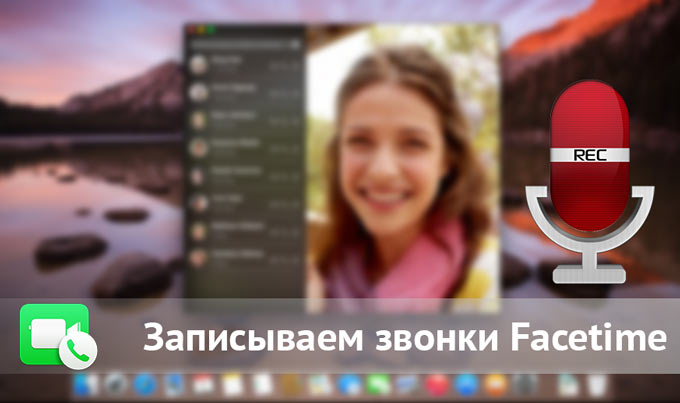
Все, что говорит ваш партнер по бизнесу лучше запоминать, а еще лучше – записывать. Для записи телефонного разговора можно прибегать к самым различным ухищрениям и бесконечным поискам нужного приложения в App Store, но только с выходом операционных систем OS X Yosemite и iOS 8, появлением Continuity и возможности звонить на мобильные номера прямо с Mac решить проблему сбора компромата можно значительно проще. Сегодня мы рассмотрим варианты записи разговоров Facetime на Mac.
В магазине приложений Mac App Store найти какой-либо софт, связанный с записью звонков Facetime, нереально. Объясняется это жесткостью законодательства и запретом на подобного рода действия. Но альтернативу можно найти и за пределами магазина.
Call Recorder
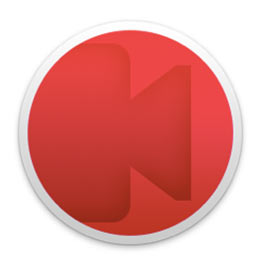
Жанр: Утилиты, запись звонков
Издатель: Ecamm
Версия: 1.1
Mac: $29,95 + (бесплатная 7-дневная версия) [Скачать]
Особенности: запись аудио и видео, минимум настроек, простота
Два брата-близнеца основали собственную компанию Ecamm еще в конце 90-х. Кэн и Глен просто поставили перед собой цель – разрабатывать ПО, которое поможет пользователям максимально быстро и легко решать возникшие проблемы. Так появились программы iCubie, iGlasses, PhoneView, а совсем недавно обновилось одно из самых популярных приложений – Call Recorder.
Приложение, позволяющее записывать звонки Facetime, выполнено весьма минималистично. В нем нет множества настроек и разработчики оставили самый необходимый функционал.
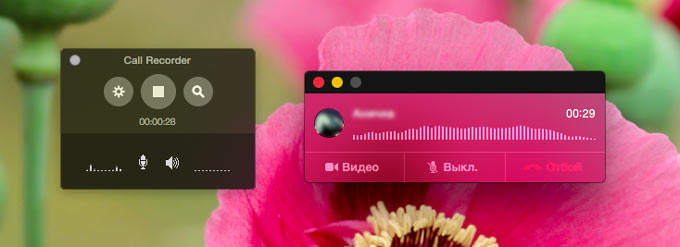
У пользователя есть возможность установки времени задержки перед началом записи, выбора качества видео (да, Call Recorder прекрасно справляется и с записью видеовызовов) и указания директории для сохранения аудио и видео файлов. Ничего лишнего.
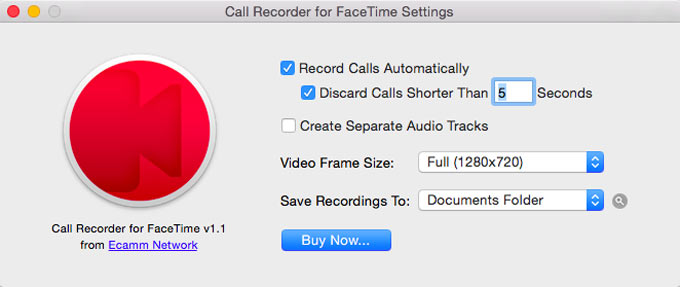
После установки Call Recorder будет появляться при открытии Facetime. Скрыть или показать окно программы можно в главном Меню Facetime на вкладке Видео.
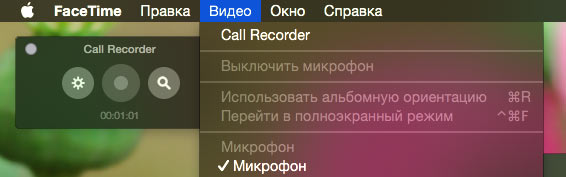
Разработчики предлагают попробовать полную версию приложения Call Recorder в течение семи дней, после чего вам будет предложено купить программу за $29.95. У Ecamm есть и отдельное приложение для записи звонков Skype.
Audio Hijack Pro

Жанр: Утилиты, запись звонков
Издатель: Ecamm
Версия: 1.1
Mac: $32 + (бесплатная 7-дневная версия) [Скачать]
Особенности: поддержка множества программ, включение плагинов, гибкие настройки
Конкурентным программным продуктом является приложение Audio Hijack Pro от американской компании Rogue Amoeba. Весьма странное название компании разработчики объяснили просто: «Странное имя – отличный софт». И спорить с многофункциональностью приложения Audio Hijack Pro действительно не придется.
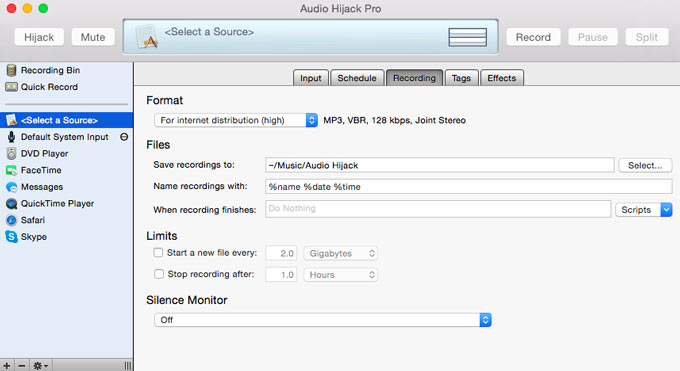
Перед нами настоящий звуковой комбайн, позволяющий производить запись практически из любых приложений. По умолчанию в Audio Hijack Pro, помимо Facetime, включена поддержка QuickTime, Skype, Safari, Messages, DVD Player и стандартных звуковых интерфейсов Mac. Но на этом список не оканчивается, поскольку вы можете добавить в качестве источника записи звука любое установленное приложение.
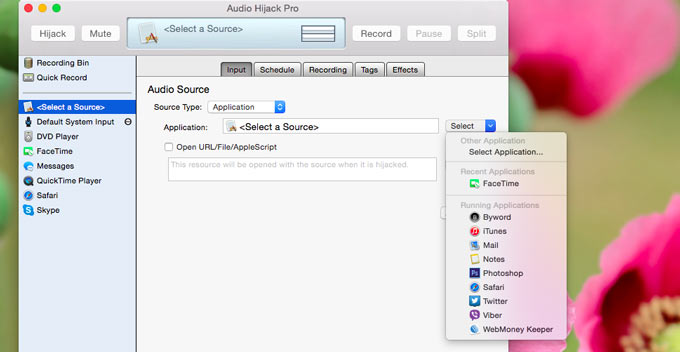
Кроме того, детище Rogue Amoeba поддерживает обработку звука «на лету» через любые установленные звуковые плагины. Достаточно добавить VST-плагин на панель Эффектов.
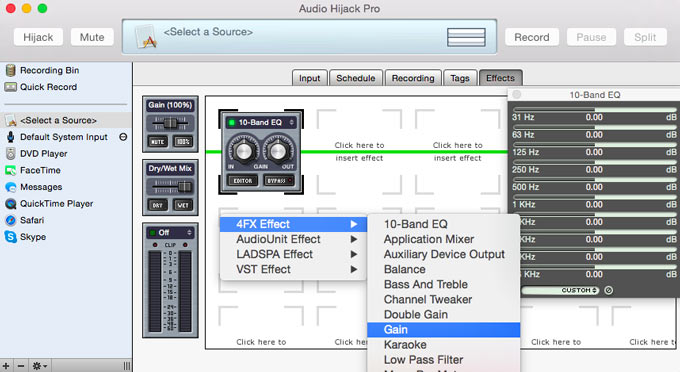
В приложении Audio Hijack Pro есть множество гибких настроек, позволяющих выбирать качество записи, автоматическое деление треков в зависимости от размера, установка таймера и работа с тегами. За такую функциональность разработчик просит и немалую сумму в размере $32, но комплексное решение «все в одном» действительно стоит своих денег. Перед покупкой можно воспользоваться бесплатной 7-дневной демо-версией.
QuickTime Player: Mac, Mac + iPhone

Жанр: Утилиты, плеер
Издатель: Apple
Версия: 10.4
Mac: Бесплатно [Скачать]
Особенности: бесплатность, обязательное наличие iOS-устройства, отсутствие настроек
Платформы Mac и iOS, несмотря на отсутствие какой-либо документации, посвященной вопросу записи звонков Facetime, предусматривают возможность захвата как видео, так и аудио штатными средствами.
Способ 1: просто, но посредственно.
Для захвата звонков нам потребуется запустить приложение QuickTime. Если требуется записать аудио: открываем меню Файл – Новая аудиозапись. В качестве источника звука выбираем Встроенный микрофон.

При записи видео: выбираем Файл – Новая запись изображения на экране. В качестве источника звука также выбираем Встроенный микрофон. Нажимаем Запись и очерчиваем требуемый фрагмент монитора, который будем захватывать вместе с видео, транслируемым по Facetime.
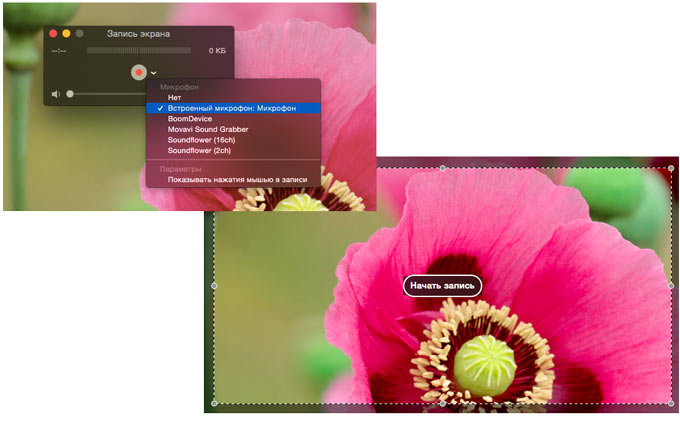
Данный способ максимально прост, но имеет один существенный недостаток – качество аудио записи. Источником входного сигнала будет служить встроенный в Mac микрофон: на записи вы будете хорошо слышать себя, а вот качество записи голоса вашего собеседника зависит от ряда факторов (громкость, вывод звука на встроенные динамики или на акустическую систему).
Способ 2: iPhone + Mac = успех
С выходом OS X Yosemite и iOS 8 встроенный плеер QuickTime получил возможность захвата скринкастов – всего, что происходит на экране любого iOS-устройства после его подключения посредством кабеля Lightning. Зная это, можно осуществить запись звонков по Facetime без необходимости покупки стороннего софта. Единственное «но» – обязательное наличие iPhone, iPod или iPad c iOS 8 под рукой.
Подключаем iPhone к Mac, используя кабель Lightning. Запускаем QuickTime: Файл – Новая видеозапись. В качестве источника Аудио и Видео выбираем ваш iOS-девайс.
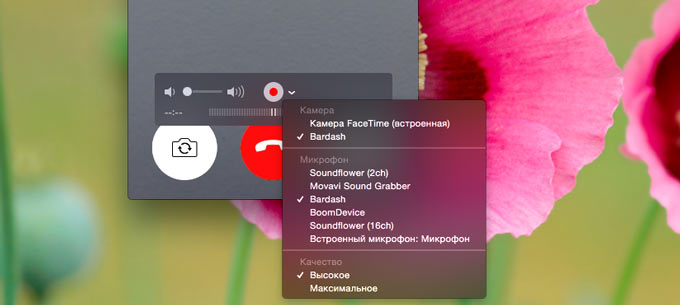
Теперь со смартфона набираем номер требуемого абонента, а на Mac нажимаем клавишу записи. «Камера, мотор!» – запись пошла.
При необходимости записи только аудио – пользуйтесь Способом 1, но в качестве источника звука выбирайте свой iPhone, iPod или iPad, подключенный к Mac.







То прекрасное чувство когда у тебя 10.9.5 и 6.1.2